Esercitazione: Configurare le impostazioni del dispositivo per Azure Stack Edge Pro 2
Questa esercitazione descrive come configurare le impostazioni relative ai dispositivi per il dispositivo Azure Stack Edge Pro 2. È possibile configurare il nome del dispositivo, il server di aggiornamento e il server di riferimento ora tramite l'interfaccia utente Web locale.
Per completare le impostazioni del dispositivo sono necessari circa 5-7 minuti.
Questa esercitazione descrive quanto segue:
- Prerequisiti
- Configurare le impostazioni del dispositivo
- Configurare l'aggiornamento
- Configurare l'ora
Prerequisiti
Prima di configurare le impostazioni correlate al dispositivo in Azure Stack Edge Pro 2, assicurarsi che:
Per il dispositivo fisico:
- Il dispositivo fisico è stato installato come descritto in Installare Azure Stack Edge Pro 2.
- È stata configurata la rete e la rete di calcolo abilitata e configurata nel dispositivo come descritto in Esercitazione: Configurare la rete per Azure Stack Edge Pro 2.
Configurare le impostazioni del dispositivo
Seguire questa procedura per configurare le impostazioni correlate al dispositivo:
Nella pagina Dispositivo dell'interfaccia utente Web locale del dispositivo seguire questa procedura:
Immettere un nome descrittivo per il dispositivo. Il nome descrittivo deve contenere da 1 a 13 caratteri e può includere lettere, numeri e trattini.
Specificare un Dominio DNS per il dispositivo. Questo dominio viene usato per configurare il dispositivo come file server.
Per convalidare e applicare le impostazioni del dispositivo configurate, selezionare Applica.
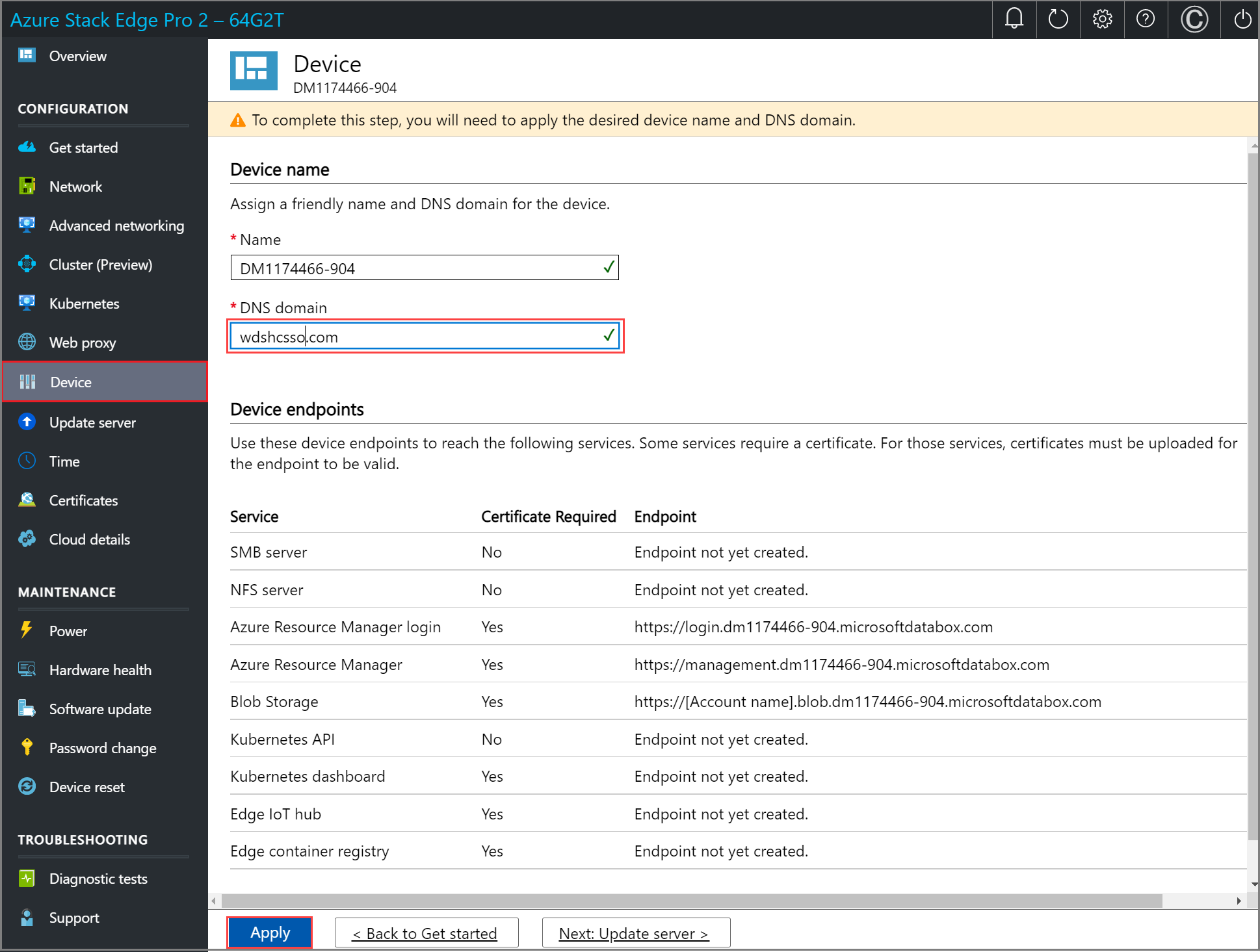
Se il nome del dispositivo e il dominio DNS sono stati modificati, i certificati autofirmati generati automaticamente nel dispositivo non funzioneranno. Verrà visualizzato un avviso per questo effetto.
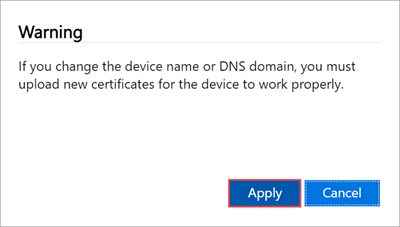
Quando il nome del dispositivo e il dominio DNS vengono modificati, viene creato l'endpoint SMB.
Dopo aver applicato le impostazioni, selezionare Avanti: Aggiorna server.
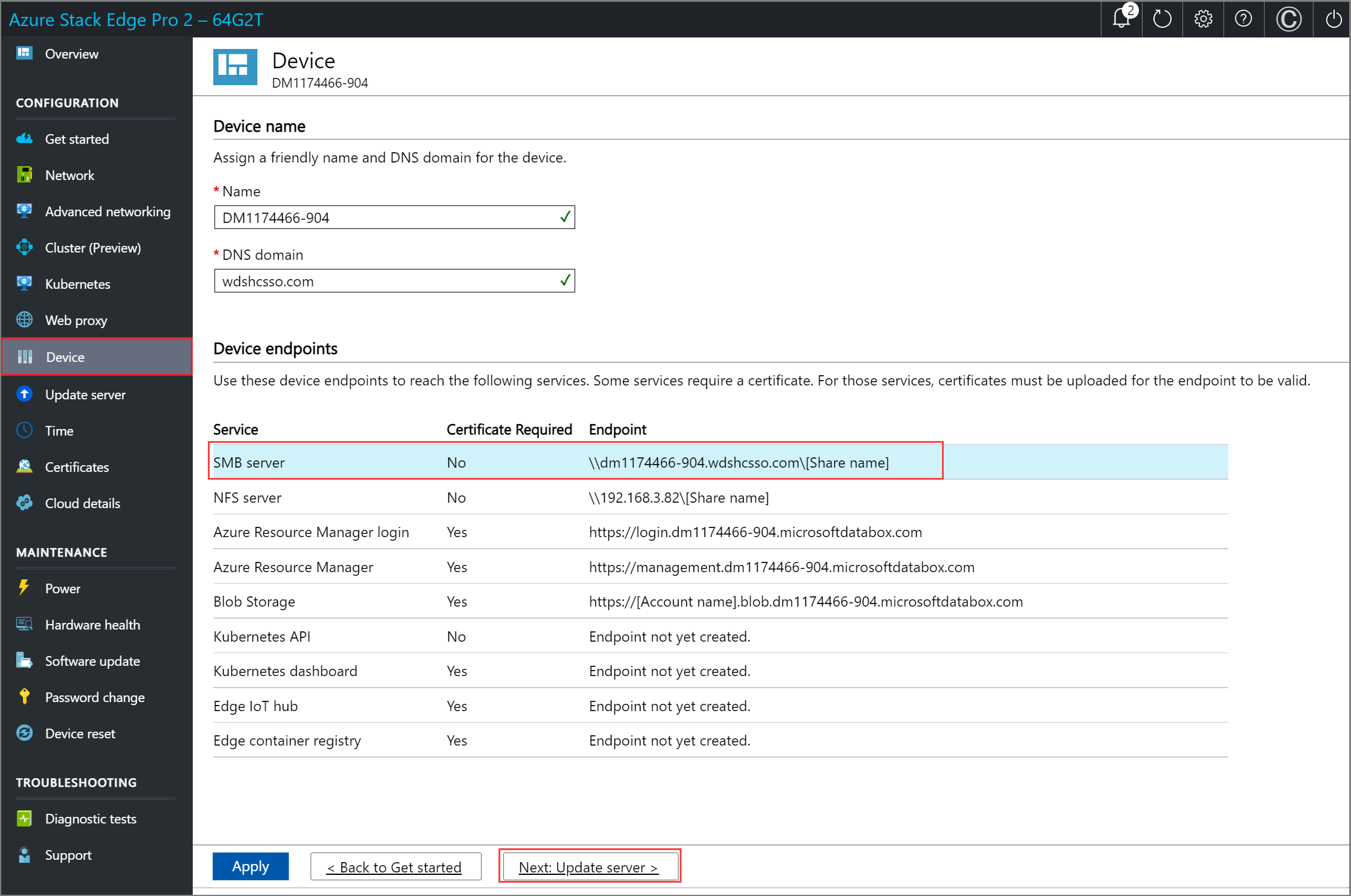
Configurare il server di aggiornamento
Nella pagina Aggiorna server dell'interfaccia utente Web locale del dispositivo è ora possibile configurare il percorso da cui scaricare gli aggiornamenti per il dispositivo.
È possibile ottenere gli aggiornamenti direttamente dal server Microsoft Update.
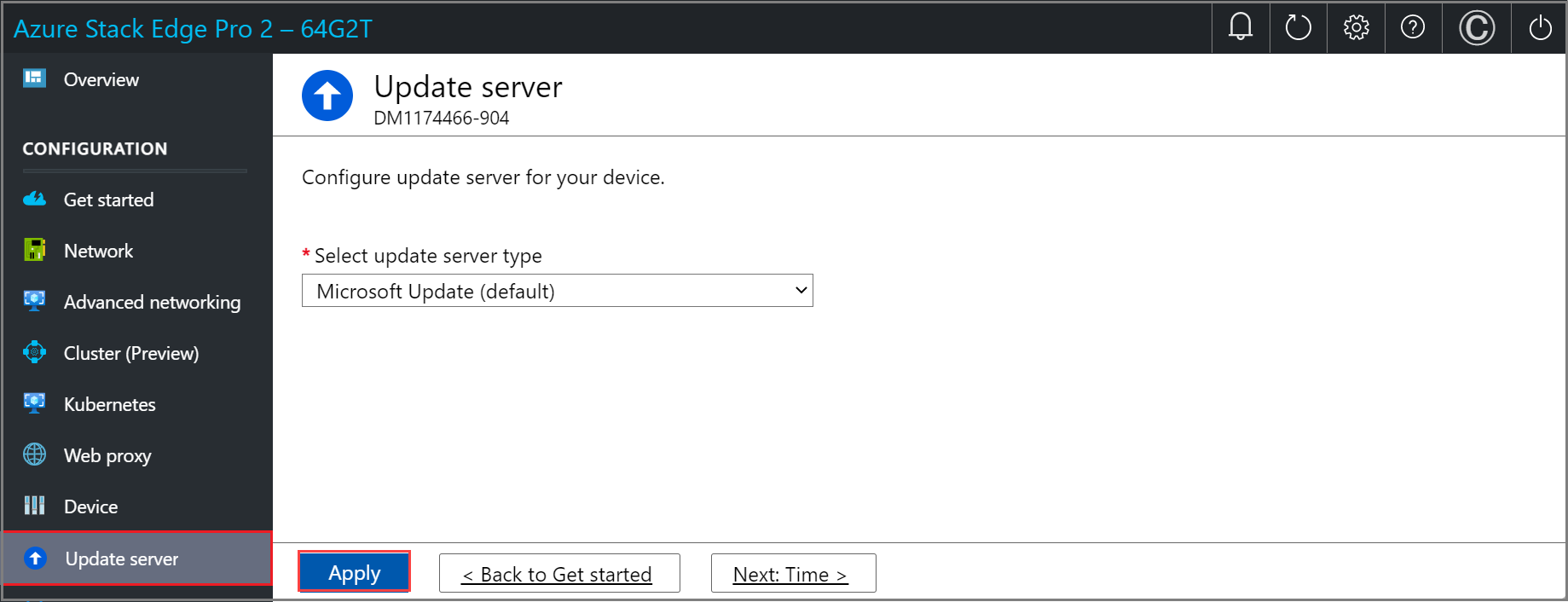
È anche possibile scegliere di distribuire gli aggiornamenti da Windows Server Update Services (WSUS). Specificare il percorso del server WSUS.
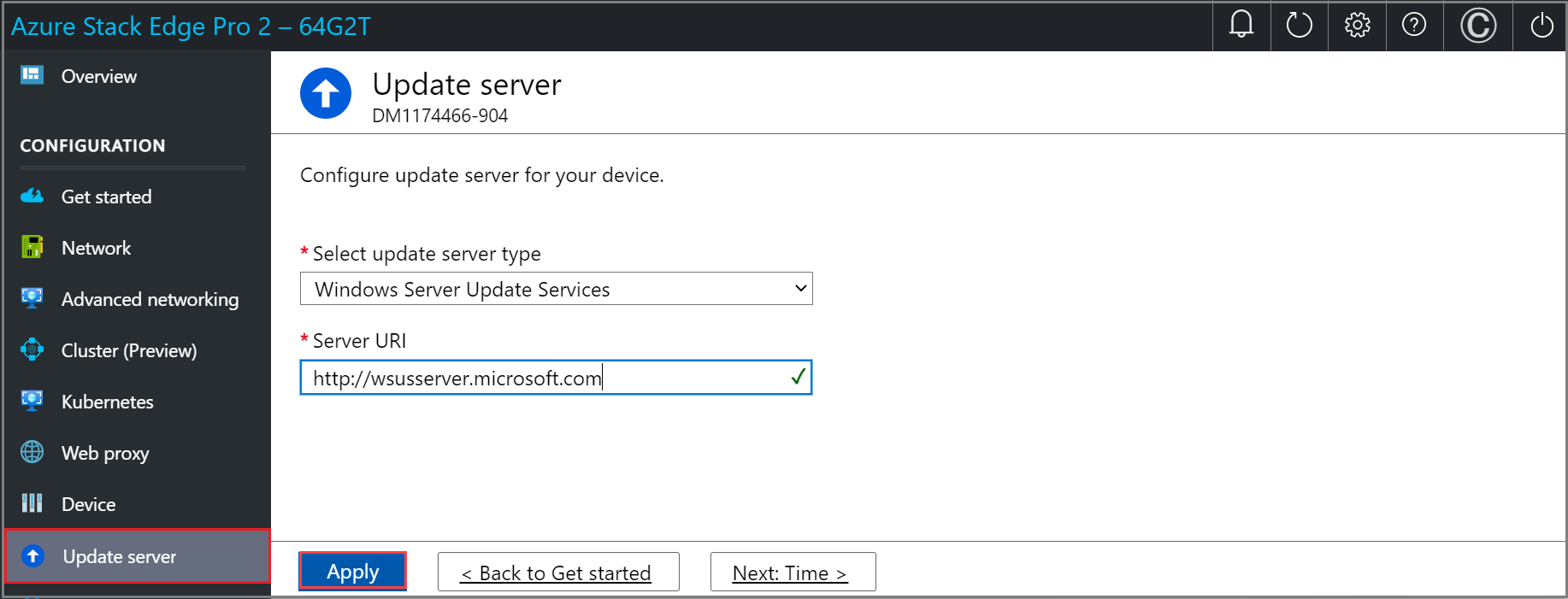
Nota
Se viene configurato un server di Windows Update separato e si sceglie di connettersi tramite HTTPS (anziché HTTP), sono necessari i certificati della catena di firma richiesti per la connessione al server di aggiornamento. Per informazioni su come creare e caricare i certificati, vedere Gestire i certificati.
Selezionare Applica.
Dopo aver configurato il server di aggiornamento, selezionare Avanti: Ora.
Configurare l'ora
Seguire questa procedura per configurare le impostazioni relative all'ora nel dispositivo.
Importante
Sebbene le impostazioni dell'ora siano facoltative, è consigliabile configurare un server NTP primario e un server NTP secondario nella rete locale per il dispositivo. Se un server locale non è disponibile, è possibile configurare un server NTP pubblico.
I server NTP sono obbligatori in quanto il dispositivo deve sincronizzare l'ora e consentire l'autenticazione con i provider del servizio cloud.
Nella pagina Ora dell'interfaccia utente Web locale del dispositivo è possibile selezionare il fuso orario e i server NTP primari e secondari per il dispositivo.
Nell'elenco a discesa Fuso orario selezionare il fuso orario che corrisponde alla posizione geografica in cui viene distribuito il dispositivo. Il fuso orario predefinito per il dispositivo è PST. Il dispositivo utilizzerà questo fuso orario per tutte le operazioni pianificate.
Nella casella Server NTP primario immettere il server primario per il dispositivo o accettare il valore predefinito di time.windows.com.
Assicurarsi che la rete consenta il traffico NTP dal data center a Internet.Facoltativamente, nella casella Server NTP secondario immettere un server secondario per il dispositivo.
Per convalidare e applicare le impostazioni ora configurate, selezionare Applica.
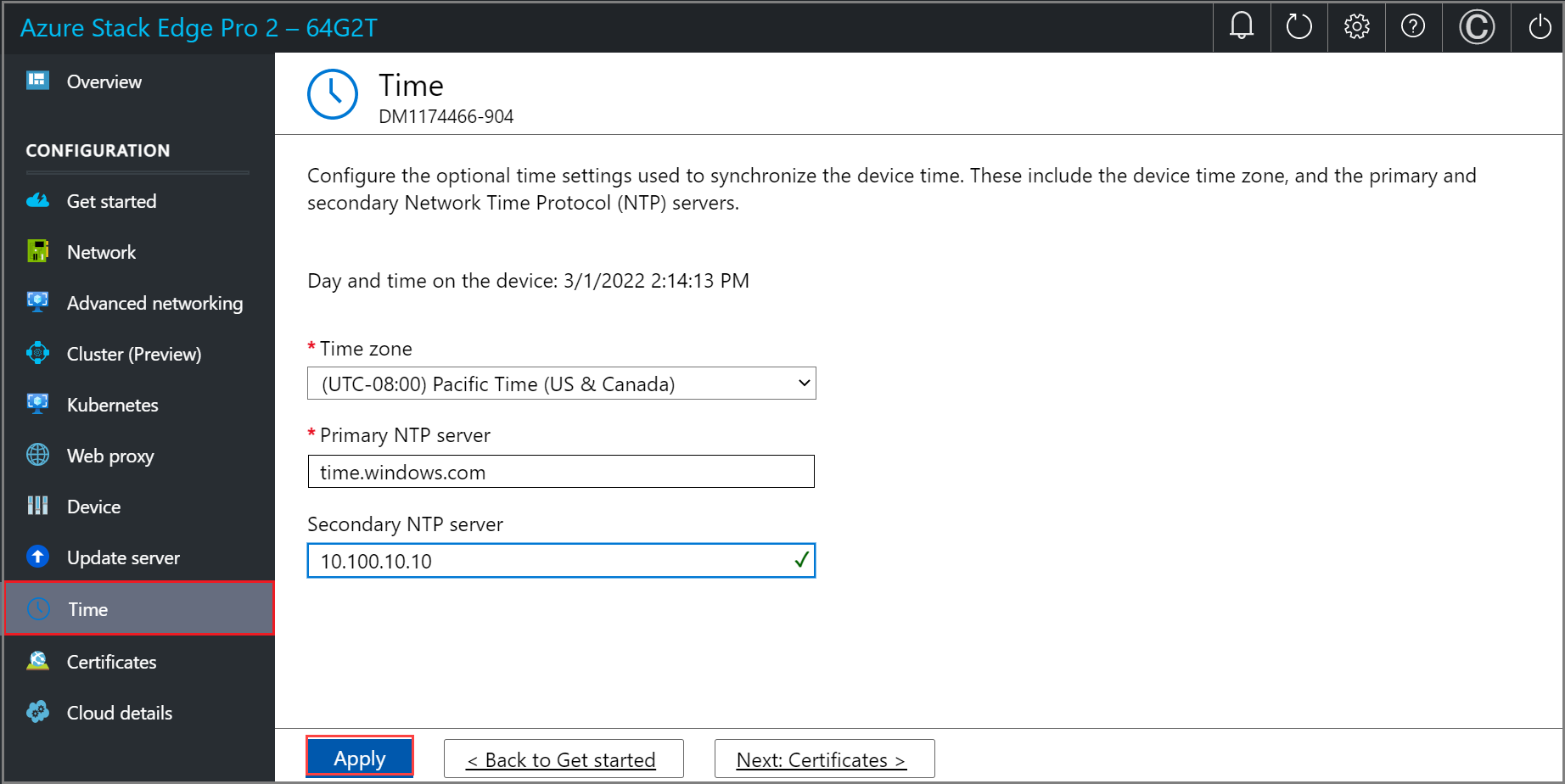
Dopo aver applicato le impostazioni, selezionare Avanti: Certificati.
Passaggi successivi
Questa esercitazione descrive quanto segue:
- Prerequisiti
- Configurare le impostazioni del dispositivo
- Configurare l'aggiornamento
- Configurare l'ora
Per informazioni su come configurare i certificati per il dispositivo Azure Stack Edge Pro 2, vedere: